iPhone 16/15/14 에서 아이폰 영구적 삭제된 사진 복구하는 방법
by 오준희 업데이트 시간 2024-11-19 / 업데이트 대상 iPhone Data
iOS 8 버전부터 아이폰은 삭제된 사진 복구를 위해 '최근 삭제된 항목' 폴더에서 30일간 사진을 보관한 후 자동으로 삭제하는 기능을 제공하고 있습니다. 그러다 보니 저장 공간 확보를 위해 사진을 지우는 과정에서 실수로 영구 삭제 사진 복구가 필요한 상황이 종종 발생합니다.
만약 삭제하면 안될 중요한 사진을 삭제 했다면 이글을 주목해주세요. 오늘은 아이폰 영구 삭제한 사진 복구 방법에 대해 자세히 알아보도록 하겠습니다.

파트 1 : 아이폰 휴지통에서 삭제된 사진 복구할 수 있나요?
아이폰은 삭제된 사진을 '최근 삭제된 항목' 폴더에 30일간 보관한 후 자동으로 삭제합니다. 자동으로 삭제가 되었다고 하더라도 아이폰 휴지통에서 지운 사진 복구가 완전히 불가능한 것은 아닙니다.
Tenorshare UltData(테너쉐어 얼트데이터)와 같은 전문 아이폰 사진 복구 프로그램을 활용하면 영구 삭제된 사진도 복구가 가능합니다. 아이폰 사진 삭제 복구 프로그램인 UltData(얼트데이터)는 iOS 기기 직접 복구, iCloud 백업 복구, iTunes 백업 복구 등 세 가지 방식을 제공하여 지운 사진 복구가 가능 합니다. 다음 파트에서 아이폰 사진 삭제 복구 방법에 대해서 더 자세히 알아 보겠습니다.
파트 2 : 아이폰 사진 복구하는 일반적인 방법
이번 파트에서는 삭제된 사진 복구를 위한 일반적인 방법들을 살펴보도록 하겠습니다. 아이폰에서 지운 사진을 복구하는 방법은 크게 아이클라우드 백업을 이용하는 방법과 아이튠즈 백업을 활용하는 방법이 있습니다.
각각의 방법은 상황에 따라 다른 장단점이 있으니, 본인의 백업 상태에 맞는 적절한 방법을 선택하시면 됩니다. 또한 백업이 없는 상황이라면 전문 프로그램인 얼트데이터를 이용해서 복구할 수 있습니다.
방법 1 : 아이폰 최근 삭제 사진첩 확인하기
가장 기본적인 아이폰 사진 복구 방법은 '최근 삭제된 항목' 폴더를 확인하는 것입니다. 이 폴더는 삭제된 사진을 30일간 임시 보관하므로, 원하는 사진을 선택하여 '복구' 버튼을 클릭하면 원래 앨범으로 복원됩니다. 만약 이 방법으로 삭제된 사진 복구가 어렵다면, 다른 전문적인 복구 방법을 시도해 보시기 바랍니다.
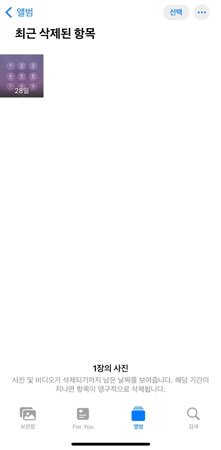
- 아이폰의 '사진' 앱을 실행한 후, 하단의 '앨범’ 을 선택합니다.
- 앨범 목록을 아래로 스크롤하여 '최근 삭제된 항목’ 을 찾아 선택합니다.
- 복구하고 싶은 사진을 선택한 뒤 하단의 '복구' 버튼을 누르면 원래 앨범으로 복원됩니다.
방법 2 : 아이폰 아이튠즈 백업에서 사진 복구하기
아이튠즈를 통해 정기적으로 아이폰을 백업한 경우, 영구 삭제된 사진 복구 가능성이 높아집니다. 백업 파일이 있다면 이 방법으로 최근 백업 데이터를 통해 삭제된 사진을 복원할 수 있으나, 백업 시점 이후의 데이터는 모두 삭제된다는 점에 주의해야 합니다.
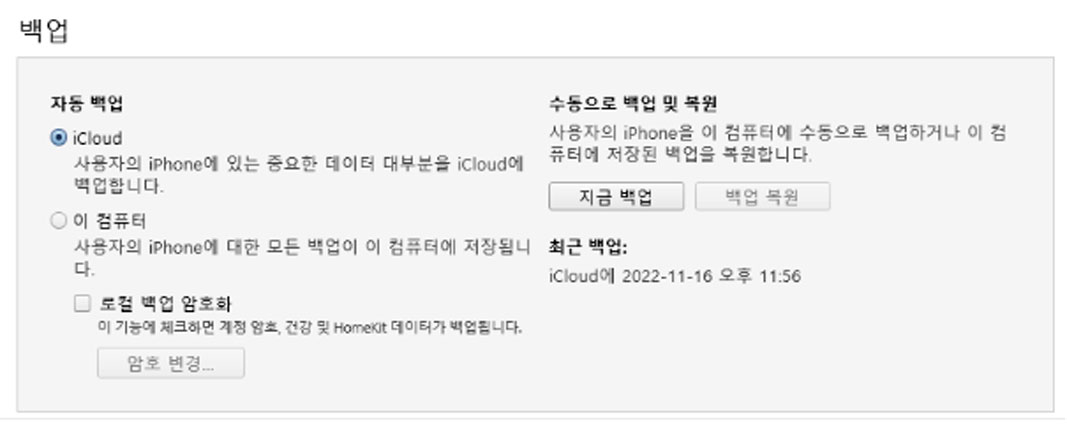
- 컴퓨터에서 아이튠즈를 실행하고 USB 케이블로 아이폰을 연결합니다.
- 아이튠즈에서 기기 아이콘을 선택한 후 '요약' 탭에서 '백업에서 복원’ 을 클릭합니다.
- 백업 목록에서 사진이 포함된 최근 백업을 선택하고 '복원’ 을 클릭하면 복구가 시작됩니다.
방법 3 : 아이폰 아이클라우드 백업에서 사진 복구하기
아이클라우드에 아이폰 데이터를 백업해둔 경우, 삭제된 사진 복구를 효과적으로 진행할 수 있습니다. 구체적인 방법은 iCloud.com에 접속하여 로그인한 후, '사진' 메뉴에서 백업된 사진을 확인하고 다운로드하면 됩니다. 다만, 백업하기전 오래 전에 삭제된 사진의 경우 아이클라우드 백업에서도 복구가 불가능할 수도 있으니 이 점을 참고하시기 바랍니다.
1) 웹 브라우저에서 iCloud.com에 접속한 후 Apple ID로 로그인합니다.
2) 메인 화면에서 '사진' 아이콘을 선택하여 백업된 사진 목록을 확인합니다.
3) 복구하고 싶은 사진을 선택한 후 상단의 다운로드 아이콘을 클릭하여 저장합니다.
파트 3 : 아이폰 영구 삭제한 사진 복구하는 방법
위에서 알려드린 방법으로도 사진 복구가 불가능하다면 전문 아이폰 사진 복구 프로그램인 Tenorshare UltData(테너쉐어 얼트데이터)를 활용하는 것을 추천 드립니다. 얼트데이터는 아이폰에서 직접 복구하는 방식과 아이튠즈 또는 아이클라우드 백업을 통한 복구 방식을 제공하며, 영구 삭제된 사진 복구 시 90% 이상의 복구율을 자랑하는 프로그램 입니다.
- 사진, 메모, 비디오, 메시지, 연락처, 알림, 캘린더 이벤트, 통화 내역 등을 포함하여 최대 35 개 이상의 파일 유형을 복구 할 수 있습니다.
- 카메라 롤 사진, 사진 스트림 사진 및 사진 라이브러리 사진, 최근 삭제된 사진 등 다양한 사진의 종류를 복구 할 수 있습니다.
- 사용자에게 iDevice에서 직접 또는 iTunes/iCloud 백업에서 사진을 찾을 수 있는 2 가지 복구 모드를 제공합니다.
- 모든 iPhone 모델 (iPhone 13/ 12 / 11 / X / XR, iPhone 8, iPhone 7, iPhone SE 3, iPhone 6s Plus, iPhone 6s, iPhone 6 Plus, iPhone 6, iPhone 5s, iPhone 4s 등), iPad 및 iPod 지원 . Windows 및 Mac 컴퓨터에서도 잘 작동됩니다.
UltData(얼트데이터) 기능
백업 없는 경우 아이폰에서 직접 영구 삭제된 사진을 복구하는 방법
UltData 복구 프로그램을 다운로드 및 실행해주세요.컴퓨터에서 UltData를 시작하고 복구할 아이폰 혹은 아이패드를 컴퓨터에 연결해 주세요. 그리고 "iOS 장치에서 데이터 복구" 옵션을 선택합니다.

아이폰의 전원이 켜져 있는지 확인하고 USB 케이블로 컴퓨터 또는 Mac에 연결합니다.

UltData 프로그램이 iOS 장치에서 손실된 데이터를 스캔합니다. 소프트웨어가 아이폰 혹은 아이패드를 감지하면 스캔 및 복구할 항목을 선택하거나 모두 선택한 다음 "스캔"을 선택합니다

복구 전 사라진 데이터 미리 보기. 이제 스캔한 모든 파일이 카테고리별로 프로그램에 나열됩니다. 여기서 데이터를 미리볼수 있어 삭제되거나 손실된 데이터를 선택적으로 복원하거나 전부 복원할수 있습니다.

복구할 파일을 클릭하고 장치 또는 pc에 복구 해줍니다.

그럼 아이폰 혹은 아이패드에서 사라졌던 데이터를 컴퓨터에서 저장 및 옮길수 있습니다.
결론
실수로 소중한 추억이 담긴 사진을 백업파일 없이 영구 삭제했더라도 걱정 마세요. 아이폰 사진 복구 프로그램인 Tenorshare UltData(테너쉐어 얼트데이터)를 활용하면 클릭 몇 번만으로도 아이폰 삭제된 사진 복구가 가능합니다.
최근 삭제된 사진은 물론 영구 삭제 사진 복구까지 가능한 프로그램으로 UltData는 사진 뿐만 아니라 메모, 연락처, 동영상, 메시지, 음성 메모 등 아이폰의 다양한 데이터를 통합적으로 복원할 수 있는 기능을 제공하는 전문적인 프로그램이니 아이폰 삭제된 사진 복구가 필요하다면 UltData를 이용하셔서 복구 하시기 바랍니다.













